IntelliJ IDEA + Maven + Tomcat + Jersey搭建RESTful服务
Posted D调的华丽呢
tags:
篇首语:本文由小常识网(cha138.com)小编为大家整理,主要介绍了IntelliJ IDEA + Maven + Tomcat + Jersey搭建RESTful服务相关的知识,希望对你有一定的参考价值。
本文参考以下内容:
[1] Starting out with Jersey & Apache Tomcat using IntelliJ
[2] 【Jersey】IntelliJ IDEA + Maven + Jetty + Jersey搭建RESTful服务
感谢两位作者。
网上很多文章都是用Jersey 1 搭建的,不能用Jersey 2的新特性,在此我分享一种Jersey 2的搭建方法。
0. 创建新项目
在IntelliJ中创建新项目,选择Java Enterprise -> RESTful Web Service -> Setup libery later.
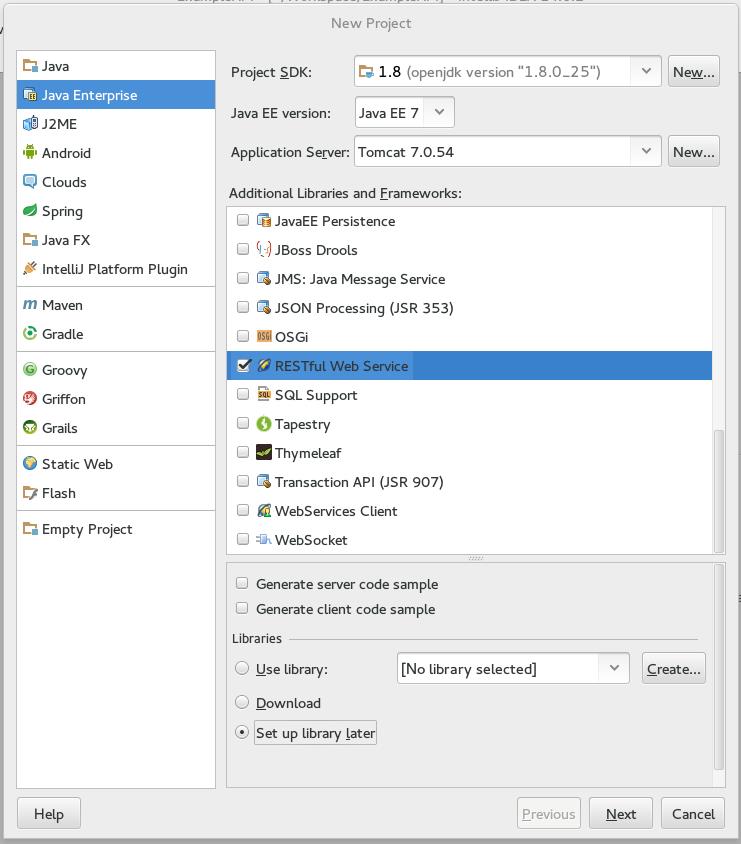
1. 加入web框架和maven框架
右键单击项目名-> Add Frameworks Support,分别勾选Web Application和Maven。
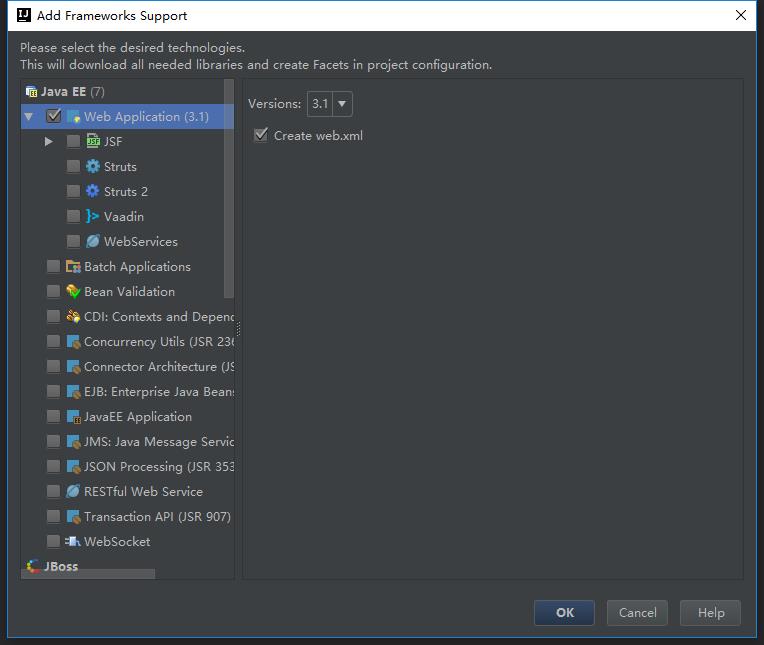
3. 在maven中加入jersey依赖
在pom.xml中加入:
1 <dependency> 2 <groupId>org.glassfish.jersey.containers</groupId> 3 <artifactId>jersey-container-servlet</artifactId> 4 <version>2.9</version> 5 </dependency> 6 <dependency> 7 <groupId>org.glassfish.jersey.core</groupId> 8 <artifactId>jersey-client</artifactId> 9 <version>2.9</version> 10 </dependency> 11 <dependency> 12 <groupId>org.glassfish.jersey.media</groupId> 13 <artifactId>jersey-media-json-jackson</artifactId> 14 <version>2.9</version> 15 </dependency>
此时,整个pom.xml文档如下。另外使用maven默认的库下载源文件很慢,可以使用国内镜像,方法可见maven国内镜像(maven下载慢的解决方法)。
顺便一提,maven默认的java源值、目标值版本是1.5,可以自行修改成1.8,方法见下面代码。

1 <?xml version="1.0" encoding="UTF-8"?> 2 <project xmlns="http://maven.apache.org/POM/4.0.0" 3 xmlns:xsi="http://www.w3.org/2001/XMLSchema-instance" 4 xsi:schemaLocation="http://maven.apache.org/POM/4.0.0 http://maven.apache.org/xsd/maven-4.0.0.xsd"> 5 <modelVersion>4.0.0</modelVersion> 6 7 <groupId>cn.test</groupId> 8 <artifactId>test</artifactId> 9 <version>1.0-SNAPSHOT</version> 10 <name>test</name> 11 12 <properties> 13 <maven.compiler.source>1.8</maven.compiler.source> 14 <maven.compiler.target>1.8</maven.compiler.target> 15 </properties> 16 17 <dependencies> 18 <dependency> 19 <groupId>org.glassfish.jersey.containers</groupId> 20 <artifactId>jersey-container-servlet</artifactId> 21 <version>2.9</version> 22 </dependency> 23 <dependency> 24 <groupId>org.glassfish.jersey.core</groupId> 25 <artifactId>jersey-client</artifactId> 26 <version>2.9</version> 27 </dependency> 28 <dependency> 29 <groupId>org.glassfish.jersey.media</groupId> 30 <artifactId>jersey-media-json-jackson</artifactId> 31 <version>2.9</version> 32 </dependency> 33 </dependencies> 34 </project>
4. 创建源文件
在src/java目录下新建包,如com.test.jersey,在包下新建类HelloWorld.java,写上代码:
package com.test.jersey; import javax.ws.rs.GET; import javax.ws.rs.Path; import javax.ws.rs.Produces; @Path("/hello") public class HelloWorld { //GET注解设置接受请求类型为GET @GET //Produces表明发送出去的数据类型为text/plain // 与Produces对应的是@Consumes,表示接受的数据类型为text/plain @Produces("text/plain") public String getMessage() { return "Hello world!"; } }
5. 配置servlet
编辑web/WEB-INF/web.xml,加入代码:
<servlet> <servlet-name>test</servlet-name> <servlet-class>org.glassfish.jersey.servlet.ServletContainer</servlet-class> <init-param> <param-name>jersey.config.server.provider.packages</param-name> <param-value>com.test.jersey</param-value> </init-param> <load-on-startup>1</load-on-startup> </servlet> <servlet-mapping> <servlet-name>test</servlet-name> <url-pattern>/*</url-pattern> </servlet-mapping>
6. 配置Tomcat
点击Run >Edit Configurations… > “+” > Tomcat Server > Local,加入Tomcat,选择Deployment tab, 点击 “+”, 选择唯一的Artifact,点击"OK"即可。
7. 在输出中加入库文件
选择Project Structure,点击Artifacts,可以右侧Available Elements下面有很多库文件没有包含在输出中。依次双击各个文件即可。
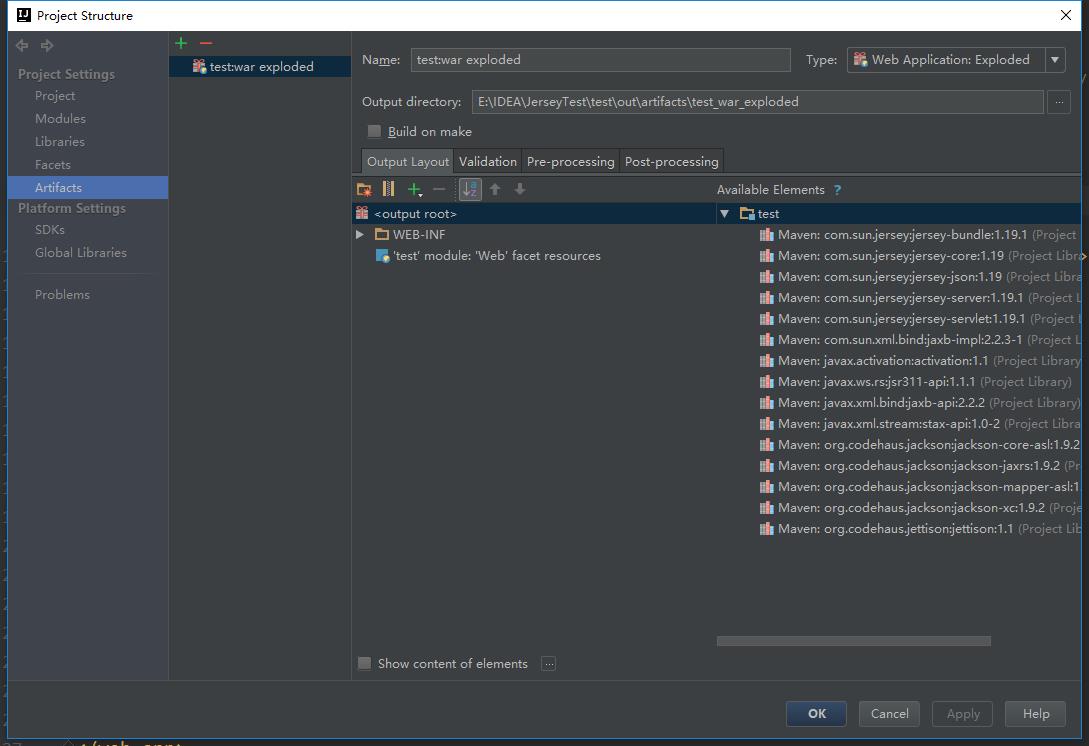
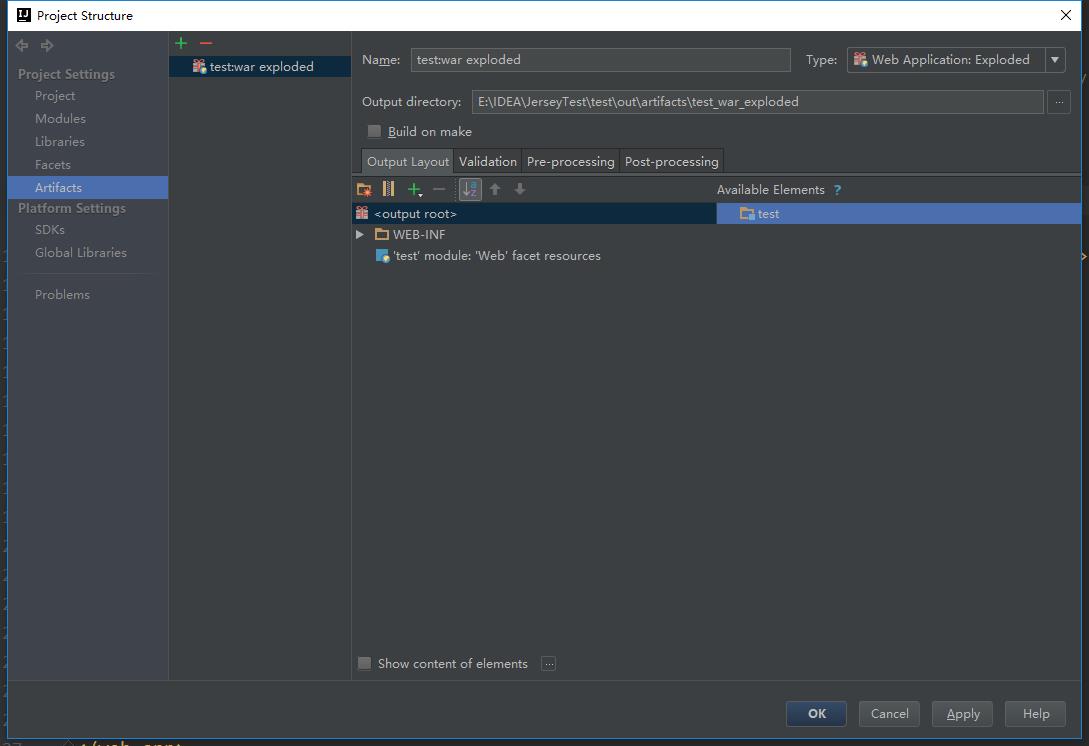
8. 运行Tomcat
运行Tomcat,在浏览器中输入http://localhost:8080/hello,即可看到以下输出:
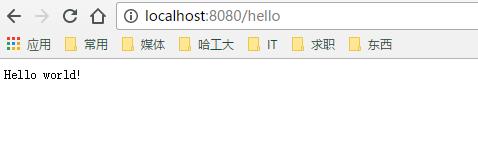
以上是关于IntelliJ IDEA + Maven + Tomcat + Jersey搭建RESTful服务的主要内容,如果未能解决你的问题,请参考以下文章
